2020 FIAT TIPO 5DOORS STATION WAGON warning
[x] Cancel search: warningPage 268 of 304
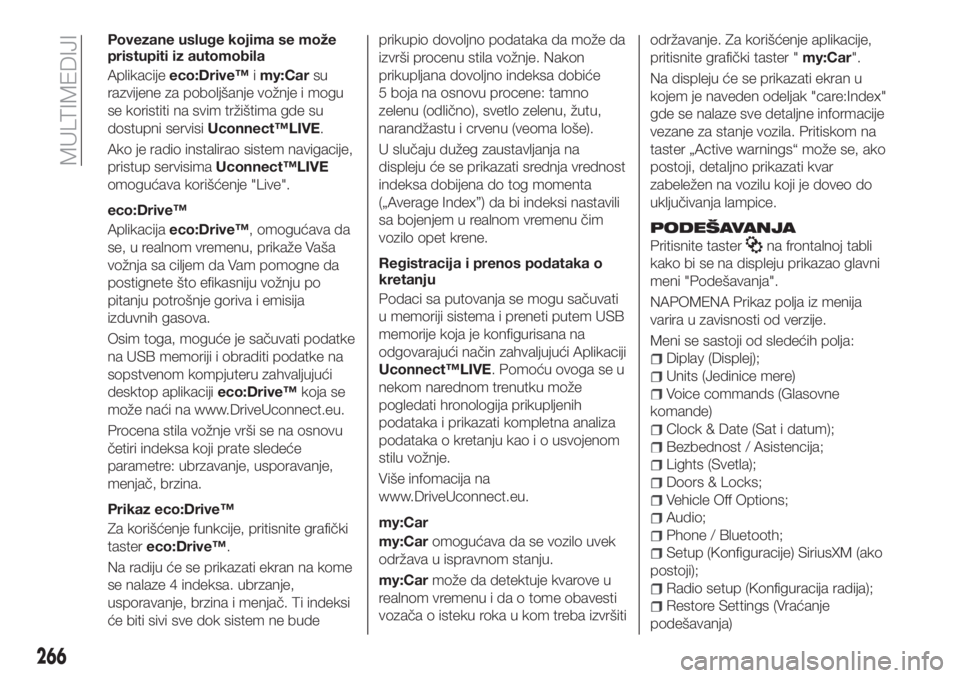
Povezane usluge kojima se može
pristupiti iz automobila
Aplikacijeeco:Drive™imy:Carsu
razvijene za poboljšanje vožnje i mogu
se koristiti na svim tržištima gde su
dostupni servisiUconnect™LIVE.
Ako je radio instalirao sistem navigacije,
pristup servisimaUconnect™LIVE
omogućava korišćenje "Live".
eco:Drive™
Aplikacijaeco:Drive™, omogućava da
se, u realnom vremenu, prikaže Vaša
vožnja sa ciljem da Vam pomogne da
postignete što efikasniju vožnju po
pitanju potrošnje goriva i emisija
izduvnih gasova.
Osim toga, moguće je sačuvati podatke
na USB memoriji i obraditi podatke na
sopstvenom kompjuteru zahvaljujući
desktop aplikacijieco:Drive™koja se
može naći na www.DriveUconnect.eu.
Procena stila vožnje vrši se na osnovu
četiri indeksa koji prate sledeće
parametre: ubrzavanje, usporavanje,
menjač, brzina.
Prikaz eco:Drive™
Za korišćenje funkcije, pritisnite grafički
tastereco:Drive™.
Na radiju će se prikazati ekran na kome
se nalaze 4 indeksa. ubrzanje,
usporavanje, brzina i menjač. Ti indeksi
će biti sivi sve dok sistem ne budeprikupio dovoljno podataka da može da
izvrši procenu stila vožnje. Nakon
prikupljana dovoljno indeksa dobiće
5 boja na osnovu procene: tamno
zelenu (odlično), svetlo zelenu, žutu,
narandžastu i crvenu (veoma loše).
U slučaju dužeg zaustavljanja na
displeju će se prikazati srednja vrednost
indeksa dobijena do tog momenta
(„Average Index”) da bi indeksi nastavili
sa bojenjem u realnom vremenu čim
vozilo opet krene.
Registracija i prenos podataka o
kretanju
Podaci sa putovanja se mogu sačuvati
u memoriji sistema i preneti putem USB
memorije koja je konfigurisana na
odgovarajući način zahvaljujući Aplikaciji
Uconnect™LIVE. Pomoću ovoga se u
nekom narednom trenutku može
pogledati hronologija prikupljenih
podataka i prikazati kompletna analiza
podataka o kretanju kao i o usvojenom
stilu vožnje.
Više infomacija na
www.DriveUconnect.eu.
my:Car
my:Caromogućava da se vozilo uvek
održava u ispravnom stanju.
my:Carmože da detektuje kvarove u
realnom vremenu i da o tome obavesti
vozača o isteku roka u kom treba izvršitiodržavanje. Za korišćenje aplikacije,
pritisnite grafički taster "my:Car".
Na displeju će se prikazati ekran u
kojem je naveden odeljak "care:Index"
gde se nalaze sve detaljne informacije
vezane za stanje vozila. Pritiskom na
taster „Active warnings“ može se, ako
postoji, detaljno prikazati kvar
zabeležen na vozilu koji je doveo do
uključivanja lampice.
PODEŠAVANJA
Pritisnite tasterna frontalnoj tabli
kako bi se na displeju prikazao glavni
meni "Podešavanja".
NAPOMENA Prikaz polja iz menija
varira u zavisnosti od verzije.
Meni se sastoji od sledećih polja:
Diplay (Displej);
Units (Jedinice mere)
Voice commands (Glasovne
komande)
Clock & Date (Sat i datum);
Bezbednost / Asistencija;
Lights (Svetla);
Doors & Locks;
Vehicle Off Options;
Audio;
Phone / Bluetooth;
Setup (Konfiguracije) SiriusXM (ako
postoji);
Radio setup (Konfiguracija radija);
Restore Settings (Vraćanje
podešavanja)
266
MULTIMEDIJI
Page 284 of 304
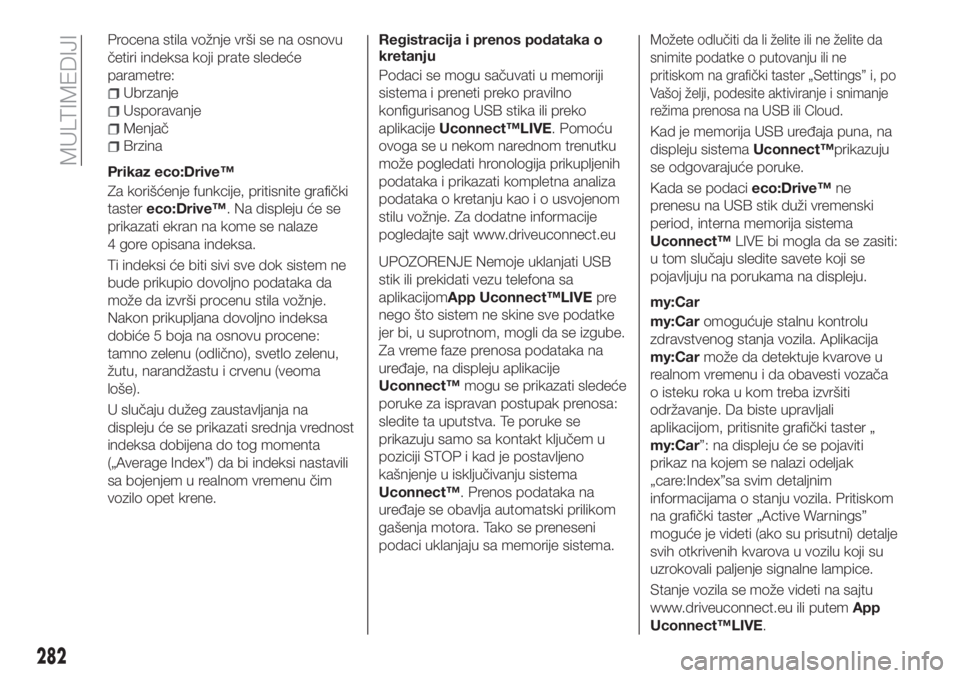
Procena stila vožnje vrši se na osnovu
četiri indeksa koji prate sledeće
parametre:
Ubrzanje
Usporavanje
Menjač
Brzina
Prikaz eco:Drive™
Za korišćenje funkcije, pritisnite grafički
tastereco:Drive™. Na displeju će se
prikazati ekran na kome se nalaze
4 gore opisana indeksa.
Ti indeksi će biti sivi sve dok sistem ne
bude prikupio dovoljno podataka da
može da izvrši procenu stila vožnje.
Nakon prikupljana dovoljno indeksa
dobiće 5 boja na osnovu procene:
tamno zelenu (odlično), svetlo zelenu,
žutu, narandžastu i crvenu (veoma
loše).
U slučaju dužeg zaustavljanja na
displeju će se prikazati srednja vrednost
indeksa dobijena do tog momenta
(„Average Index”) da bi indeksi nastavili
sa bojenjem u realnom vremenu čim
vozilo opet krene.Registracija i prenos podataka o
kretanju
Podaci se mogu sačuvati u memoriji
sistema i preneti preko pravilno
konfigurisanog USB stika ili preko
aplikacijeUconnect™LIVE. Pomoću
ovoga se u nekom narednom trenutku
može pogledati hronologija prikupljenih
podataka i prikazati kompletna analiza
podataka o kretanju kao i o usvojenom
stilu vožnje. Za dodatne informacije
pogledajte sajt www.driveuconnect.eu
UPOZORENJE Nemoje uklanjati USB
stik ili prekidati vezu telefona sa
aplikacijomApp Uconnect™LIVEpre
nego što sistem ne skine sve podatke
jer bi, u suprotnom, mogli da se izgube.
Za vreme faze prenosa podataka na
uređaje, na displeju aplikacije
Uconnect™mogu se prikazati sledeće
poruke za ispravan postupak prenosa:
sledite ta uputstva. Te poruke se
prikazuju samo sa kontakt ključem u
poziciji STOP i kad je postavljeno
kašnjenje u isključivanju sistema
Uconnect™. Prenos podataka na
uređaje se obavlja automatski prilikom
gašenja motora. Tako se preneseni
podaci uklanjaju sa memorije sistema.
Možete odlučiti da li želite ili ne želite da
snimite podatke o putovanju ili ne
pritiskom na grafički taster „Settings” i, po
Vašoj želji, podesite aktiviranje i snimanje
režima prenosa na USB ili Cloud.
Kad je memorija USB uređaja puna, na
displeju sistemaUconnect™prikazuju
se odgovarajuće poruke.
Kada se podacieco:Drive™ne
prenesu na USB stik duži vremenski
period, interna memorija sistema
Uconnect™LIVE bi mogla da se zasiti:
u tom slučaju sledite savete koji se
pojavljuju na porukama na displeju.
my:Car
my:Caromogućuje stalnu kontrolu
zdravstvenog stanja vozila. Aplikacija
my:Carmože da detektuje kvarove u
realnom vremenu i da obavesti vozača
o isteku roka u kom treba izvršiti
održavanje. Da biste upravljali
aplikacijom, pritisnite grafički taster „
my:Car”: na displeju će se pojaviti
prikaz na kojem se nalazi odeljak
„care:Index”sa svim detaljnim
informacijama o stanju vozila. Pritiskom
na grafički taster „Active Warnings”
moguće je videti (ako su prisutni) detalje
svih otkrivenih kvarova u vozilu koji su
uzrokovali paljenje signalne lampice.
Stanje vozila se može videti na sajtu
www.driveuconnect.eu ili putemApp
Uconnect™LIVE.
282
MULTIMEDIJI
Page 286 of 304
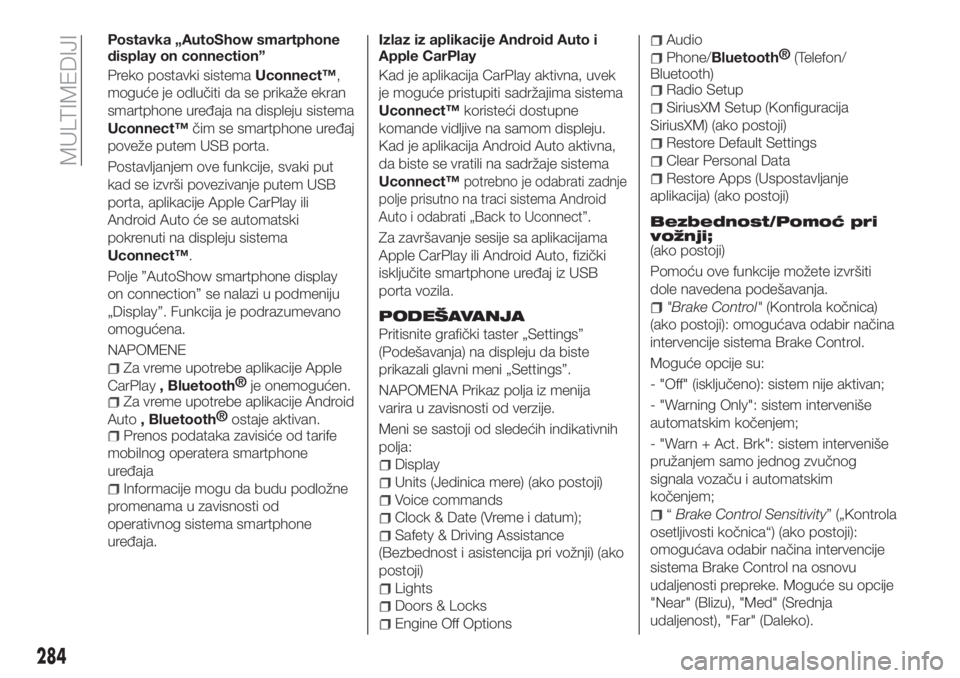
Postavka „AutoShow smartphone
display on connection”
Preko postavki sistemaUconnect™,
moguće je odlučiti da se prikaže ekran
smartphone uređaja na displeju sistema
Uconnect™čim se smartphone uređaj
poveže putem USB porta.
Postavljanjem ove funkcije, svaki put
kad se izvrši povezivanje putem USB
porta, aplikacije Apple CarPlay ili
Android Auto će se automatski
pokrenuti na displeju sistema
Uconnect™.
Polje ”AutoShow smartphone display
on connection” se nalazi u podmeniju
„Display”. Funkcija je podrazumevano
omogućena.
NAPOMENE
Za vreme upotrebe aplikacije Apple
CarPlay
, Bluetooth®
je onemogućen.
Za vreme upotrebe aplikacije Android
Auto
, Bluetooth®
ostaje aktivan.
Prenos podataka zavisiće od tarife
mobilnog operatera smartphone
uređaja
Informacije mogu da budu podložne
promenama u zavisnosti od
operativnog sistema smartphone
uređaja.Izlaz iz aplikacije Android Auto i
Apple CarPlay
Kad je aplikacija CarPlay aktivna, uvek
je moguće pristupiti sadržajima sistema
Uconnect™koristeći dostupne
komande vidljive na samom displeju.
Kad je aplikacija Android Auto aktivna,
da biste se vratili na sadržaje sistema
Uconnect™
potrebno je odabrati zadnje
polje prisutno na traci sistema Android
Auto i odabrati „Back to Uconnect”.
Za završavanje sesije sa aplikacijama
Apple CarPlay ili Android Auto, fizički
isključite smartphone uređaj iz USB
porta vozila.
PODEŠAVANJA
Pritisnite grafički taster „Settings”
(Podešavanja) na displeju da biste
prikazali glavni meni „Settings”.
NAPOMENA Prikaz polja iz menija
varira u zavisnosti od verzije.
Meni se sastoji od sledećih indikativnih
polja:
Display
Units (Jedinica mere) (ako postoji)
Voice commands
Clock & Date (Vreme i datum);
Safety & Driving Assistance
(Bezbednost i asistencija pri vožnji) (ako
postoji)
Lights
Doors & Locks
Engine Off Options
Audio
Phone/Bluetooth®
(Telefon/
Bluetooth)
Radio Setup
SiriusXM Setup (Konfiguracija
SiriusXM) (ako postoji)
Restore Default Settings
Clear Personal Data
Restore Apps (Uspostavljanje
aplikacija) (ako postoji)
Bezbednost/Pomoć pri
vožnji;
(ako postoji)
Pomoću ove funkcije možete izvršiti
dole navedena podešavanja.
"Brake Control"(Kontrola kočnica)
(ako postoji): omogućava odabir načina
intervencije sistema Brake Control.
Moguće opcije su:
- "Off" (isključeno): sistem nije aktivan;
- "Warning Only": sistem interveniše
automatskim kočenjem;
- "Warn + Act. Brk": sistem interveniše
pružanjem samo jednog zvučnog
signala vozaču i automatskim
kočenjem;
“Brake Control Sensitivity” („Kontrola
osetljivosti kočnica“) (ako postoji):
omogućava odabir načina intervencije
sistema Brake Control na osnovu
udaljenosti prepreke. Moguće su opcije
"Near" (Blizu), "Med" (Srednja
udaljenost), "Far" (Daleko).
284
MULTIMEDIJI
Page 287 of 304
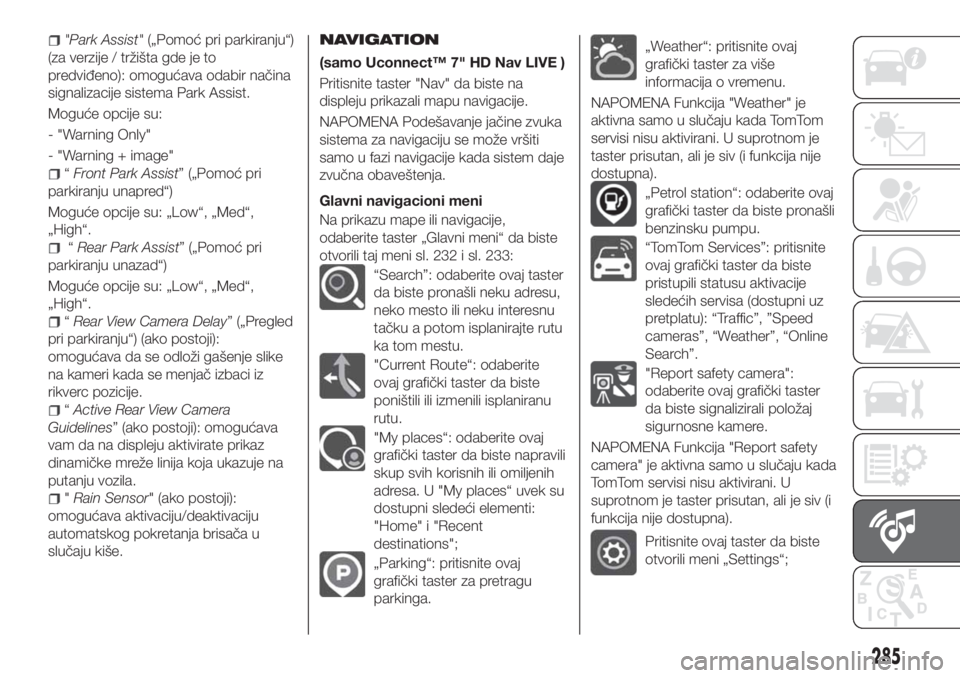
"Park Assist"(„Pomoć pri parkiranju“)
(za verzije / tržišta gde je to
predviđeno): omogućava odabir načina
signalizacije sistema Park Assist.
Moguće opcije su:
- "Warning Only"
- "Warning + image"
“Front Park Assist” („Pomoć pri
parkiranju unapred“)
Moguće opcije su: „Low“, „Med“,
„High“.
“Rear Park Assist” („Pomoć pri
parkiranju unazad“)
Moguće opcije su: „Low“, „Med“,
„High“.
“Rear View Camera Delay” („Pregled
pri parkiranju“) (ako postoji):
omogućava da se odloži gašenje slike
na kameri kada se menjač izbaci iz
rikverc pozicije.
“Active Rear View Camera
Guidelines” (ako postoji): omogućava
vam da na displeju aktivirate prikaz
dinamičke mreže linija koja ukazuje na
putanju vozila.
"Rain Sensor" (ako postoji):
omogućava aktivaciju/deaktivaciju
automatskog pokretanja brisača u
slučaju kiše.
NAVIGATION
(samo Uconnect™ 7" HD Nav LIVE )
Pritisnite taster "Nav" da biste na
displeju prikazali mapu navigacije.
NAPOMENA Podešavanje jačine zvuka
sistema za navigaciju se može vršiti
samo u fazi navigacije kada sistem daje
zvučna obaveštenja.
Glavni navigacioni meni
Na prikazu mape ili navigacije,
odaberite taster „Glavni meni“ da biste
otvorili taj meni sl. 232 i sl. 233:
“Search”: odaberite ovaj taster
da biste pronašli neku adresu,
neko mesto ili neku interesnu
tačku a potom isplanirajte rutu
ka tom mestu.
"Current Route“: odaberite
ovaj grafički taster da biste
poništili ili izmenili isplaniranu
rutu.
"My places“: odaberite ovaj
grafički taster da biste napravili
skup svih korisnih ili omiljenih
adresa. U "My places“ uvek su
dostupni sledeći elementi:
"Home" i "Recent
destinations";
„Parking“: pritisnite ovaj
grafički taster za pretragu
parkinga.
„Weather“: pritisnite ovaj
grafički taster za više
informacija o vremenu.
NAPOMENA Funkcija "Weather" je
aktivna samo u slučaju kada TomTom
servisi nisu aktivirani. U suprotnom je
taster prisutan, ali je siv (i funkcija nije
dostupna).
„Petrol station“: odaberite ovaj
grafički taster da biste pronašli
benzinsku pumpu.
“TomTom Services”: pritisnite
ovaj grafički taster da biste
pristupili statusu aktivacije
sledećih servisa (dostupni uz
pretplatu): “Traffic”, ”Speed
cameras”, “Weather”, “Online
Search”.
"Report safety camera":
odaberite ovaj grafički taster
da biste signalizirali položaj
sigurnosne kamere.
NAPOMENA Funkcija "Report safety
camera" je aktivna samo u slučaju kada
TomTom servisi nisu aktivirani. U
suprotnom je taster prisutan, ali je siv (i
funkcija nije dostupna).
Pritisnite ovaj taster da biste
otvorili meni „Settings“;
285
Page 288 of 304
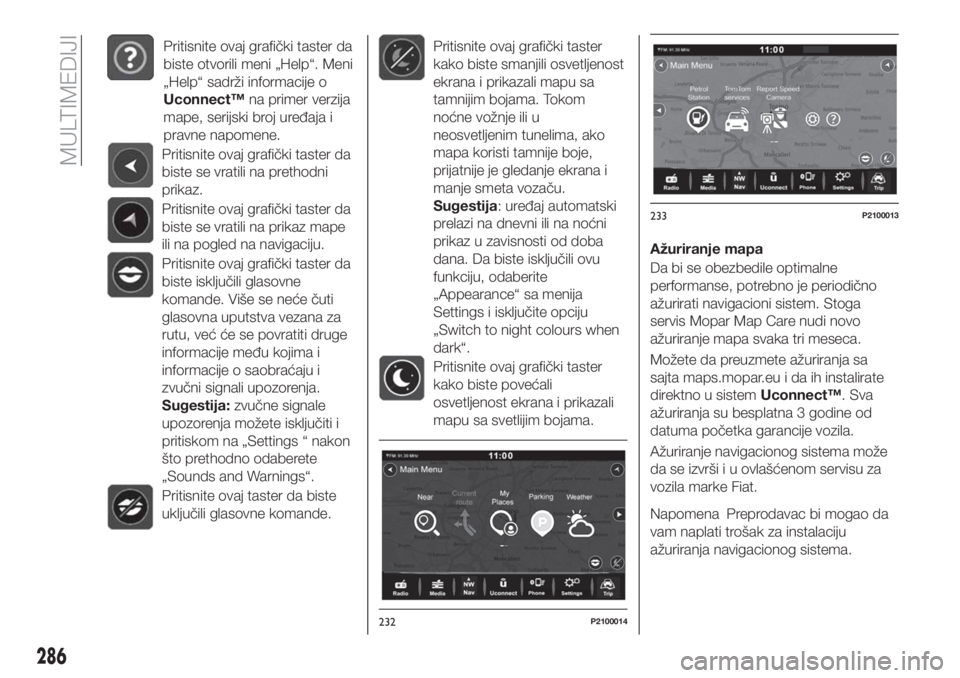
Pritisnite ovaj grafički taster da
biste otvorili meni „Help“. Meni
„Help“ sadrži informacije o
Uconnect™na primer verzija
mape, serijski broj uređaja i
pravne napomene.
Pritisnite ovaj grafički taster da
biste se vratili na prethodni
prikaz.
Pritisnite ovaj grafički taster da
biste se vratili na prikaz mape
ili na pogled na navigaciju.
Pritisnite ovaj grafički taster da
biste isključili glasovne
komande. Više se neće čuti
glasovna uputstva vezana za
rutu, već će se povratiti druge
informacije među kojima i
informacije o saobraćaju i
zvučni signali upozorenja.
Sugestija:zvučne signale
upozorenja možete isključiti i
pritiskom na „Settings “ nakon
što prethodno odaberete
„Sounds and Warnings“.
Pritisnite ovaj taster da biste
uključili glasovne komande.
Pritisnite ovaj grafički taster
kako biste smanjili osvetljenost
ekrana i prikazali mapu sa
tamnijim bojama. Tokom
noćne vožnje ili u
neosvetljenim tunelima, ako
mapa koristi tamnije boje,
prijatnije je gledanje ekrana i
manje smeta vozaču.
Sugestija: uređaj automatski
prelazi na dnevni ili na noćni
prikaz u zavisnosti od doba
dana. Da biste isključili ovu
funkciju, odaberite
„Appearance“ sa menija
Settings i isključite opciju
„Switch to night colours when
dark“.
Pritisnite ovaj grafički taster
kako biste povećali
osvetljenost ekrana i prikazali
mapu sa svetlijim bojama.
Ažuriranje mapa
Da bi se obezbedile optimalne
performanse, potrebno je periodično
ažurirati navigacioni sistem. Stoga
servis Mopar Map Care nudi novo
ažuriranje mapa svaka tri meseca.
Možete da preuzmete ažuriranja sa
sajta maps.mopar.eu i da ih instalirate
direktno u sistemUconnect™. Sva
ažuriranja su besplatna 3 godine od
datuma početka garancije vozila.
Ažuriranje navigacionog sistema može
da se izvrši i u ovlašćenom servisu za
vozila marke Fiat.
Napomena Preprodavac bi mogao da
vam naplati trošak za instalaciju
ažuriranja navigacionog sistema.
232P2100014
233P2100013
286
MULTIMEDIJI